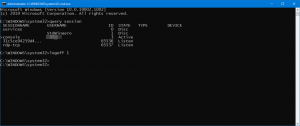Arvuti talveunerežiimi lülitamine Windows 10-s
Windows 10-ga on kaasas kiire käivitamise funktsioon, mis lülitab teie arvuti hübriidse välja, logides teid kasutajakontolt välja ja lülitades seejärel arvuti talveunerežiimi, kui klõpsate nupul Shut Down. Kuna kiire käivitamine on sisuliselt väljalogimine + talveunerežiim, on tavaline talveunerežiim, mis lülitas arvuti välja logimata välja, vaikimisi peidetud ja keelatud. Selles artiklis vaatleme, kuidas arvuti Windows 10-s talveunerežiimi lülitada.
Enne jätkamist lugege järgmisi artikleid:
- Windows 10 talveunerežiimi lubamine või keelamine.
- Lisage talveunerežiim Windows 10 menüüsse Start.
Kõik võimalused arvuti talveunerežiimi loomiseks operatsioonisüsteemis Windows 10
Esimene on ilmne - saate kasutada toitenuppu menüüs Start:
Avage menüü Start ja klõpsake toitenuppu. Selle menüü sisaldab üksust Talveunerežiim, kui talveunerežiim on lubatud.
Teine meetod on Võimsate kasutajate menüü / Win + X menüü. Seda saab avada mitmel viisil:
- Võite vajutada Võida + X selle avamiseks kiirklahve kokku.
- Või võite paremklõpsata nuppu Start.
Peate ainult käivitama käsu "Lülita välja või logi välja -> Hibernate":
Kolmas viis hõlmab konsooli utiliiti "shutdown.exe". Juures käsurida võite sisestada järgmise käsu:
seiskamine -h
See lülitab teie arvuti kohe talveunerežiimi. "Shutdown" utiliit eksisteerib isegi Windows XP-s (või isegi Windows 2000 ressursikomplektis) ja on väga kasulik erinevate pakkfailitoimingute ja skriptistsenaariumide jaoks.
Näpunäide. Kasutage järgmist käsku, et sundida töötavaid rakendusi sulgema ja kohaliku arvuti talveunerežiimi lülitama.
seiskamine -h -f
Teine võimalus on Ctrl + Alt + Del turvaekraan:
Suvandi Hibernate leiate toitenupu menüüst.
Sama kehtib ka sisselogimiskuva kohta:
Lõpuks võite vajutada Alt + F4 klassikalise väljalülitamise dialoogi avamiseks töölaual. Kuigi Windows 10-l on arvuti sulgemiseks palju võimalusi, pääseb klassikalisele väljalülitusdialoogile juurde ainult kiirklahvi abil. Peate kõik aknad minimeerima, seejärel klõpsake töölauale keskendumiseks ja lõpuks vajutage selle kuvamiseks Alt + F4. Seal valige sulgemistoiminguks "Talveunerežiim".
Vaadake järgmisi artikleid:
- Kuidas määrata Windows 10 sulgemisdialoogi vaiketoimingut
- Kuidas luua otsetee Windowsi sulgemise dialoogiaknasse Windows 10-s
See on kõik.